CAD致命错误解决方法汇总 (1)
CAD致命错误解决方法汇总 (1)

CAD致命错误解决方法汇总相信很多同仁都有这样的经历,在用cad 时突然出错,cad 自动退出,再打开时, 文件已丢失,一日之功毁于一旦,这时的心情.....,呵呵,我可以理解.为了避免各位同仁出现这种情况,本人呕心沥血,把多年的积累的精华秘诀奉献给大家,致命错误的来源AUTOCAD是一种对作图环境要求较高的软件,有些时候开启的程序过多,或者打开了一些带有恶意代码的网页会使得AutoCAD出现异常;有的时候操作失误或打开的图形过大,也会导致错误出现;有的时候,版本转换、块的插入有问题等一些不确定的因素,也会导致图形损坏而发生各种各样的致命错误。
如下:1,文件出错时,一般会出现一个提示是否保存,此时应选不保存,如果选保存, 再打开文件时已丢失,选不保存可能只丢失一部分.2,如文件出错自动退出并无提示,则可用cad中文件下拉菜单栏中绘图实用程序中的修复命令,直接打开文件试一下,大多情况可以修复.3,如果修复无用,可用插块方式,新建一个cad把原来的文件**,可能可行.4,如果上述均无用,可在原cad文件目录下找到其备份文件,将其扩展名.bak改为.dwg拷到另一目录打开试一下,一般都能打开,但因其是备份文件,可能要重做一些工时.5,如果上述均无用,且文件做得较久,超过几个小时,如是98系统,可在windows\temp\中能找到一些临时文件,如*.tmp等,可以试一下将其扩展名改为.dwg试一下,进入该目录用详细信息类型查看,比较文件大小和日期一般就知道是哪些文件,如是2000或xp 则可在C:\Documents and Settings\Administrator\temp目录找一找,或是你以哪个用户名进入的,则作相应变动,此目录是cad 自动保存的目录,所以可在cad将保存时间和目录进行设置,一般将自动保存时间设为30分钟比较合适.6,作图习惯要注意,不大好的机子就不要将太多图纸放在一个文件中,容易出错.另一个是养成随时保存的习惯.还一个养成文件备份的习惯7,如果文件是不经意删除的话,不要慌手慌脚的,可用恢复删除的软件试试,比较好的如Recovery系列.8,再不行的话肯定是你人品有问题....呵呵出现致命错误时,俺通常是先复制一份dwg和一份bak再保存出现致命错误时俺通常不保存在作为块插入时也有一点讲究,有时会有这种情况,以0,0插入,问题仍然存在,但以其他点(如1,1)插入问题就解决了致使错误的来源AUTOCAD是一种对作图环境要求较高的软件,有些时候开启的程序过多,或者打开了一些带有恶意代码的网页会使得AutoCAD出现异常;有的时候操作失误或打开的图形过大,也会导致错误出现;有的时候,版本转换、块的插入有问题等一些不确定的因素,也会导致图形损坏而发生各种各样的致命错误。
CAD出现致命错误的正确解决办法

CAD出现致命错误的正确解决办法2016-04-20 10:14:09
CAD致命错
误;c:\users\xiaoliang\appdata\local\autodesk\autocad2008\r17.1\chs\
一运行CAD然后一直在配置,最后弹出致命的错误:无效的配置路径/文件名c:\users\xiaoliang\appdata\local\autodesk\autocad2008\r17.1\chs\一堆
类似问题,不用重新安装,也不用找到什么acad.mnr,因为我都已经试过,没有用,所以重新思考一下这个问题,应该是访问受限制,找到目录,会发现autodesk后面的文件就开始进不去,说你没有权限。
那么按照思路解决权限问题就可以打开CAD了,什么版本都一样
步骤:(不上图,看着繁琐,找到加粗的字体就单机确定就可以了)一、单击属性,单击安全,
显示你没有权限查看或编辑这个对象的权限设置,按下面步骤走,没有直接跳过到步骤二
单机高级,单机所有者,单机编辑,单机其他用户或组,单机高级,立即查找,在收索结果里面双击Everyone,点确定,再确定,再确定,弹出什么都确定,确定,确定。
二、重新单击这个文件的属性,安全,编辑,添加,高级,立即查找,双击Everyone,确定,编辑权限,确定,会弹出其他问题,没关系,点确定再确定就好了
接下来既可以进入autodesk文件了,然后autocad里面的文件又打不开,重复上面的步骤,一直进入到chs文件。
就算重新安扎CAD也会出现这个问题,文件的权限没有打开,它就一直傲娇打不开的!。
安装CAD出现致命错误解决办法

安装CAD出现致命错误解决办法4S 店事故车维修保险理赔流程 1.现场拍照(取得客户同意)。
我们在使用cad 绘制图形的过程中经常会因为一些不确定因素(如版本转换、块插如等)导致图形损坏而发生各种类型的致命错误。
致命错误提示往往是很有价值的,熟悉的人可以根据提示推测出问题的症结,从而顺利解决问题,不熟悉的人按照一定的操作步骤通常也能解决大部分的问题。
以下所述希望对大家有所启发。
1. 首先我们必须对要修复的图形做好备份,这一步骤其实挺重要的,因为任何的操作都可能导致图形的进一步的损坏,这不是我们所希望看到的。
2. 如果cad 图能够顺利打开,而是在进行其他一些操作时发生错误退出,我们使用如下方法:文件-->绘图实用程序-->检查,这样可以修复一些错误。
如果cad 图无法顺利打开或者前述方法并不能解决问题,我们就得用recover 工具:文件-->绘图实用程序-->修复,选择要修复的文件修复。
3. 有的时候就算recover 了,但问题仍然存在,这时我们就得变通一下。
我们新建一个cad 文件,把要修复的文件作为一个块插入进来:插入-->块,然后浏览,选择要修复的文件。
这样,cad 图相当于有了一个新的环境,在这个环境里,各种系统变量相对原始。
在作为块插入时也有一点讲究,有时会有这种情况,以0,0插入,问题仍然存在,但以其他点(如1,1)插入问题就解决了,对于要保证各点坐标的图,可以先以1,1插入,然后再整体move 到0,0。
我曾经有一张出错的图,是由高版本转换成低版本的,在高版本里打开没问题,但是低版本读到一半就致命错误退出,通过以上步骤我的问题仍然没解决,此时,我就不是以插入块的方式来更新cad 图的环境,用高版本新建一个cad 文件后,再用高版本打开原来的图,选中所有实体,编辑-->带基点复制,到新文件里,编辑-->粘贴,保存新文件,转成低版本,问题解决。
CAD出现致命错误的解决方法
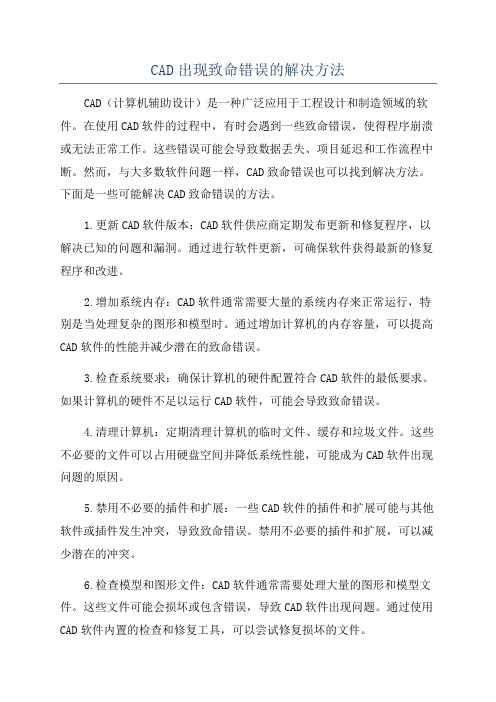
CAD出现致命错误的解决方法CAD(计算机辅助设计)是一种广泛应用于工程设计和制造领域的软件。
在使用CAD软件的过程中,有时会遇到一些致命错误,使得程序崩溃或无法正常工作。
这些错误可能会导致数据丢失、项目延迟和工作流程中断。
然而,与大多数软件问题一样,CAD致命错误也可以找到解决方法。
下面是一些可能解决CAD致命错误的方法。
1.更新CAD软件版本:CAD软件供应商定期发布更新和修复程序,以解决已知的问题和漏洞。
通过进行软件更新,可确保软件获得最新的修复程序和改进。
2.增加系统内存:CAD软件通常需要大量的系统内存来正常运行,特别是当处理复杂的图形和模型时。
通过增加计算机的内存容量,可以提高CAD软件的性能并减少潜在的致命错误。
3.检查系统要求:确保计算机的硬件配置符合CAD软件的最低要求。
如果计算机的硬件不足以运行CAD软件,可能会导致致命错误。
4.清理计算机:定期清理计算机的临时文件、缓存和垃圾文件。
这些不必要的文件可以占用硬盘空间并降低系统性能,可能成为CAD软件出现问题的原因。
5.禁用不必要的插件和扩展:一些CAD软件的插件和扩展可能与其他软件或插件发生冲突,导致致命错误。
禁用不必要的插件和扩展,可以减少潜在的冲突。
6.检查模型和图形文件:CAD软件通常需要处理大量的图形和模型文件。
这些文件可能会损坏或包含错误,导致CAD软件出现问题。
通过使用CAD软件内置的检查和修复工具,可以尝试修复损坏的文件。
7.重启计算机:有时,简单的重启计算机可以解决暂时性的致命错误。
重启计算机可以清除系统内存、重置计算机配置,并解决一些临时性的问题。
8.卸载和重新安装CAD软件:如果以上方法都无法解决问题,可以考虑卸载并重新安装CAD软件。
在重新安装之前,请确保备份所需的文件和设置。
10.定期备份数据:CAD软件通常处理大量的设计和制造数据。
定期备份这些数据可以防止数据丢失,并提供一个可以回退的备份版本。
总的来说,CAD致命错误可以通过更新软件、增加系统内存、清理计算机、禁用插件和扩展、检查文件、重启计算机、卸载和重新安装软件、寻求技术支持以及定期备份数据等方法来解决。
cad出现致命错误解决方法

cad出现致命错误解决方法CAD出现致命错误解决方法。
在使用CAD软件的过程中,有时候会遇到一些致命错误,这些错误可能会导致软件崩溃或者无法正常工作。
针对这些问题,我们需要及时解决,以确保正常的工作流程不受到影响。
下面,我将分享一些常见的CAD致命错误及其解决方法,希望能够帮助大家更好地应对这些问题。
1. 内存不足导致的致命错误。
有时候在进行CAD设计的过程中,会出现“内存不足”的错误提示,这通常是由于绘图文件过大或者计算机内存不足导致的。
针对这种情况,我们可以尝试以下解决方法:关闭其他占用大量内存的程序,释放内存空间;将绘图文件中的不必要的图层或对象删除,减小文件大小;增加计算机的内存容量,以支持更大的绘图文件。
2. 文件损坏导致的致命错误。
有时候打开或保存CAD绘图文件时,会出现文件损坏的错误提示,这可能会导致文件无法正常使用。
针对这种情况,我们可以尝试以下解决方法:使用CAD软件自带的文件修复工具,尝试修复损坏的文件;将损坏的文件导入到新的绘图文件中,以恢复其中的有效数据;定期备份CAD绘图文件,以防止文件损坏导致数据丢失。
3. 图形显示异常导致的致命错误。
有时候在CAD软件中,会出现图形显示异常的情况,例如图形闪烁、显示不完整等问题,这可能会影响我们对绘图文件的正常操作。
针对这种情况,我们可以尝试以下解决方法:更新显卡驱动程序,以支持CAD软件的正常显示;调整CAD软件的显示设置,以适应不同的显卡和显示器;检查绘图文件中的图形对象,确保其不包含错误或异常的数据。
4. CAD软件崩溃导致的致命错误。
有时候在CAD软件中,会出现软件崩溃的情况,导致我们正在进行的工作丢失,这可能会给我们的工作带来很大的困扰。
针对这种情况,我们可以尝试以下解决方法:定期保存工作进度,以防止软件崩溃导致数据丢失;更新CAD软件的补丁和更新,以修复已知的软件漏洞;在软件崩溃后,及时重启CAD软件,以恢复正常的工作状态。
cad致命错误怎么解决
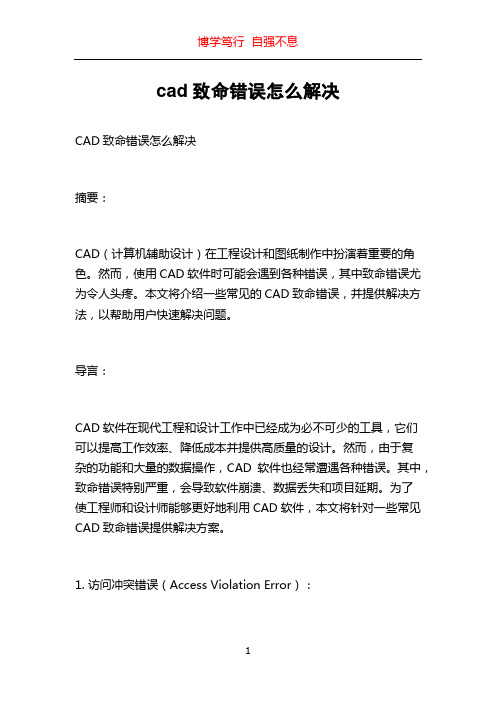
cad致命错误怎么解决CAD致命错误怎么解决摘要:CAD(计算机辅助设计)在工程设计和图纸制作中扮演着重要的角色。
然而,使用CAD软件时可能会遇到各种错误,其中致命错误尤为令人头疼。
本文将介绍一些常见的CAD致命错误,并提供解决方法,以帮助用户快速解决问题。
导言:CAD软件在现代工程和设计工作中已经成为必不可少的工具,它们可以提高工作效率、降低成本并提供高质量的设计。
然而,由于复杂的功能和大量的数据操作,CAD软件也经常遭遇各种错误。
其中,致命错误特别严重,会导致软件崩溃、数据丢失和项目延期。
为了使工程师和设计师能够更好地利用CAD软件,本文将针对一些常见CAD致命错误提供解决方案。
1. 访问冲突错误(Access Violation Error):访问冲突错误通常发生在CAD软件试图访问未分配内存或无法识别的内存地址时。
这可能是由于软件bug、损坏的文件或计算机系统的不稳定性导致的。
为了解决这个问题,可以尝试以下几个方法:- 更新CAD软件至最新版本,以修复已知的错误和漏洞。
- 清理计算机系统,删除临时文件和无用的程序,以减少内存负担。
- 检查文件的完整性,修复损坏的文件或重新创建文件。
- 调整CAD软件的配置选项,减少内存使用或增加可用内存。
2. 文件损坏错误(File Corruption Error):文件损坏错误是CAD软件中常见的问题,可能导致文件无法打开、数据丢失或图纸混乱。
为解决文件损坏错误,可以尝试以下方法:- 使用CAD软件中的文件修复工具尝试修复文件。
- 将损坏的文件导入其他CAD软件中,以恢复最后一个可用版本。
- 从备份文件中恢复损坏的文件。
- 实施良好的文件管理和备份策略,定期备份设计文件以防止损坏。
3. 内存溢出错误(Memory Overflow Error):内存溢出错误可能发生在CAD软件试图分配超过计算机内存容量的内存时。
为了解决内存溢出错误,可以尝试以下方法:- 关闭其他占用大量内存的应用程序,释放计算机的内存资源。
CAD出现致命错误的解决方法
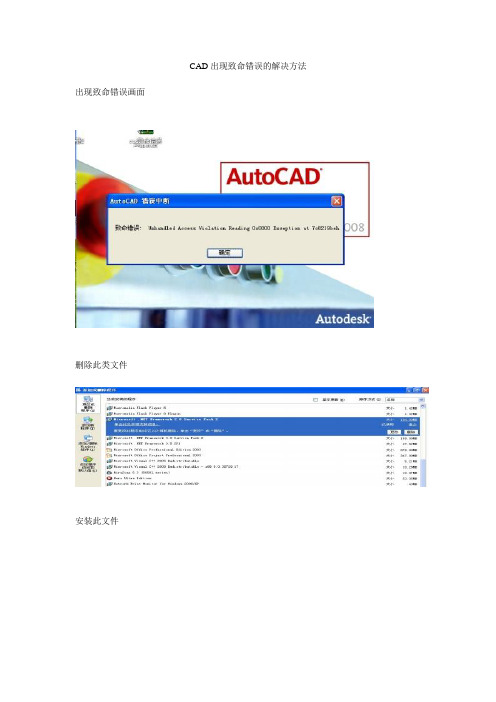
CAD出现致命错误的解决方法出现致命错误画面删除此类文件安装此文件大家经常用的AUTOCAD要是出了以下问题:我在autocad2006中保存文件时出现致命错误是怎么回事?致命错误:unhandled e06d7363h exception at 7c812aebh ?或其症状是:刚开始运行程序时,跳出一对话框。
“致命错误:Unhandlead Access Violation Reading 0x0000 Exception at 77dd6c46h ”或cad2006一打开过会就出现致命错误Unhandled e0434f4dh Exception at 7c81eb33h,然后自动关闭我新装的autocad2006,一打开出现说应用程序出现一个异常,点确定后出现”致命错误Unhandled e0434f4dh Exception at 7c81eb33h”,然后自动关闭cad.或(标题上写:acstart16.exe-公共语言运行库调试服务) 对话框下面有确定和取消. admigrator.exe-公共语言运行库调试服务应用程序生成了一个无法处理的异常进程:ID=0x7f4(2036),线程:ID=0x630(1584)点确定后出现:错误中断:致命错误:unhandled e0434f4f4dh exception at 7c81eb33h或admigrator.exe 公共语言运行库调试服务出错无法处理的异常(进程=oxaac(2732),线程等于Id=oxaa8(2728)点确定就退出.点取消就出来另一对话框.注册的JIT调试器不可用,产生了错误代码ox2(2),检查计算机设置cordbg.exe!a oxaac.或打开AUTOCAD2006 提示错误,致命错误:Unhanbled e06d7363h Exception at 7c812aebh。
像这样的问题应该怎么样解决呢??前段时间我的AUTOCAD2006突然出现致命错误,就打不开了,可是又不想安装系统,没办法只能硬着头皮找下原因。
致命错误的解决方法

致命错误的解决方法与每个文件的介绍1.操作过快,因为工程过大,软件有一定的反应时间,在计算存储一些数据这种情况重新打软件就没有什么问题了。
2.可能CAD图纸图层的原因,可以用高版本CAD打开图纸修复下图纸即可,因为高版本CAD打开图纸会自动检测图纸的一些错误!会提示我们修复的,比如说2011的CAD。
3.看一下是否装有杀毒软件,把软件设置中的自动防御关掉,就可以了!如果没装,就是CAD不稳定造成的,把CAD完全删除(包括注册表),然后重装一下即可。
4.工程文件中导致的出致命错误!(下述修复文件,切记先备份再修改)此类情况可以可按照下列修复方法:●equipment.Zpf(图形文件)、lbazAttData.xml(属性文件)、工程名称.lba(工程主文件)针对此文件才用三删三改的方法或在新建工程中把equipment.Zpf与lbazAttData.xml文件中替换出错工程对应修改。
●可单独打开工程文件中单独每层对应dwg工程图形文件,可看下图(一):图(一)●红色框选图形为工程图形文件,蓝色框选文件为工程图形备份文件。
当出致命错误时,看单独对工程文件中的对每层图形文件查看(红色框选文件)找到某层工程图形文件出现问题时,进行CAD修复,如图(二):图(二)如形文件也打不开情况下,可调用备份文件修改连备份也出错可用高版本CAD2011打开再另存为CAD2004.DWG格,如图(三):图(三)●按照上述方法还是不行,只能出终极绝招。
打看CAD2006新建一张图形文件把名称改为之前错误的图形文件名,再把新建图形文件替换工程文件出错的图形文件。
此方法虽可解决工程打开出错问题。
但有一个致命点就是以修改那一层CAD图形文件及鲁班构件全部丢失。
●LayWire.dwg (桥架配引线中的线缆文件)、MainPipe.dwg(跨楼工程标高竖向构件文件)、StardardRoom.dwg(创建标准房间文件)。
●上述三个文件也会导致致命错误的原因,可单独打开修复或修改备份StardardRoom.dwg文件出现的致命错误建议把此文件删除重新创建标准房间布置,如图(四):图(四)5.还有一种情况是常见CAD病毒导致,此情况一般都是在USB或网上传送CAD电子图时带有的CAD病毒文件。
- 1、下载文档前请自行甄别文档内容的完整性,平台不提供额外的编辑、内容补充、找答案等附加服务。
- 2、"仅部分预览"的文档,不可在线预览部分如存在完整性等问题,可反馈申请退款(可完整预览的文档不适用该条件!)。
- 3、如文档侵犯您的权益,请联系客服反馈,我们会尽快为您处理(人工客服工作时间:9:00-18:30)。
CAD致命错误解决方法汇总
相信很多同仁都有这样的经历,在用cad 时突然出错,cad 自动退出,再打开时, 文件已丢失,一日之功毁于一旦,这时的心情.....,呵呵,我可以理解.为了避免各位同仁出现这种情况,本人呕心沥血,把多年的积累的精华秘诀奉献给大家,
致命错误的来源AUTOCAD是一种对作图环境要求较高的软件,有些时候开启的程序过多,或者打开了一些带有恶意代码的网页会使得AutoCAD出现异常;有的时候操作失误或打开的图形过大,也会导致错误出现;有的时候,版本转换、块的插入有问题等一些不确定的因素,也会导致图形损坏而发生各种各样的致命错误。
如下:
1,文件出错时,一般会出现一个提示是否保存,此时应选不保存,如果选保存, 再打开文件时已丢失,选不保存可能只丢失一部分.
2,如文件出错自动退出并无提示,则可用cad中文件下拉菜单栏中绘图实用程序中的修复命令,直接打开文件试一下,大多情况可以修复.
3,如果修复无用,可用插块方式,新建一个cad把原来的文件**,可能可行.
4,如果上述均无用,可在原cad文件目录下找到其备份文件,将其扩展名.bak改为.dwg拷到另一目录打开试一下,一般都能打开,但因其是备份文件,可能要重做一些工时.
5,如果上述均无用,且文件做得较久,超过几个小时,如是98系统,可在windows\temp\中能找到一些临时文件,如*.tmp等,可以试一下将其扩展名改为.dwg试一下,进入该目录用详细信息类型查看,比较文件大小和日期一般就知道是哪些文件,如是2000或xp 则可在C:\Documents and Settings\Administrator\temp目录找一找,或是你以哪个用户名进入的,则作相应变动,此目录是cad 自动保存的目录,所以可在cad将保存时间和目录进行设置,一般将自动保存时间设为30分钟比较合适.
6,作图习惯要注意,不大好的机子就不要将太多图纸放在一个文件中,容易出错.另一个是养成随时保存的习惯.还一个养成文件备份的习惯
7,如果文件是不经意删除的话,不要慌手慌脚的,可用恢复删除的软件试试,
比较好的如Recovery系列.
8,再不行的话肯定是你人品有问题....呵呵
出现致命错误时,俺通常是先复制一份dwg和一份bak再保存
出现致命错误时俺通常不保存
在作为块插入时也有一点讲究,有时会有这种情况,以0,0插入,问题仍然存在,但以其他点(如1,1)插入问题就解决了
致使错误的来源
AUTOCAD是一种对作图环境要求较高的软件,有些时候开启的程序过多,或者打开了一些带有恶意代码的网页会使得AutoCAD出现异常;有的时候操作失误或打开的图形过大,也会导致错误出现;有的时候,版本转换、块的插入有问题等一些不确定的因素,也会导致图形损坏而发生各种各样的致命错误。
4招帮你养活损失
操作规范才能避免致命错误的出现,在运行AutoCAD的时候昼不要再打开其他软件或
者上网。
不过一旦这样的错误出现了,千万不要乱动,我们只要按照一定的方法和步骤来处理,还是可以挽回意外的损失。
1.检查与修复
很多时候需要导入从其他电脑拷贝来的AutoCAD格式的图,这样的图导入后在进行修改或者其他一些操作的时候会发生致使错误并退出。
解决这种问题的方法是打开“文件”中的“绘图实用程序”,选择其中的“检查”命令,这样可以修复其中的一些错误。
如果AutoCAD图不能很顺利地导入或者导入后有一些残缺,可以用Recover工具,打开文件中的“绘图实用程序”下的“修复”,然后选择需要修复的文件夹进行修复就可以了。
2.改变新坐标
有的时候问题不是那么容易解决的,AutoCAD出现错误并通过Recover等工具修复后,仍然会有错误提示此时可以浓度建立一下新作图环境。
新建一个AutoCAD文件,然后把需要修复的文件作为一个块插入进来,注意插入的时候改变一下插入的点坐标,如原来系统黑夜是(0,0),改为(1,1),或者其他坐标都可以。
顺利插入以后,再整体移动到(0,0)这个原始坐标。
3.带基本复制
AutoCAD的版本很多,目前常用到的版本有AutoCAD 2005,由于习惯的问题,很多人在出了高版本AutoCAD的情况下也不愿意使用,而是使用自己熟悉的低版本。
这种情况下需要经常在高版本和低版本之间转换因些也会导致错误的出现。
遇到这样的情况可以用高版本的AutoCAD新建一个AutoCAD文件,用它打开原来的图,选中所有的实体,选择“编辑”中的“带基点复制”命令,然后粘贴到新文件,转成低版本,这样问题就解决了。
4. 从“加载”下手
致命错误出现以后,新建一个AutoCAD文件,然后打开需要修复的文件,在文件读取的瞬间多次Ese键,这亲做的目的是阻止AutoCAD菜单实用程序的加载,也会打开一些已损坏的文件。
接下来在命令行中输入Dxfin,选择刚刚输出的文件,成功加载后进行保存,这样也会解决一些错误问题。
导致AutoCAD致命错误出现的原因有很多,解决的方法也很多。
例如还可以通过打开层筛选出现错误的实体,把出错的AutoCAD图形从一个区域移动到另一个区域等。
很多问题都是大家在实践中不断探索发现的。
不管用哪种方法进行修补最后都要用AutoCAD检查工具再检查一遍,以免下次再出现错误。
当然事后补救永远不如提前预防,充分利用务份文件和自动存档文件,养成良好的作图习惯是最重要的。
:几种修复DWG文件的办法如下:
1. 最常规的recover修复。
2. 新建一个空文件,把损坏的文件insert进来,然后explode它,再用audit命令"Fix any errors detected",另外推荐多purge几次文件再存盘,建议另存.·也许你需要以0,0,0为插入点.·特殊情况或文件较大时,在回答完Rotation angle提示后可能需要及时按Esc以取消漫长的Regenerating drawing进程,因为这可能导致fatal error. 这个esc虽然会令图面显示得残缺不全,然而并不影响后面的audit等操作。
3.用更高版本acad来open / recover / insert 该文件,如操作成功,请参考办法2的后续步骤。
4.尝试用其他软件(比如corelDRAW、3d max/viz等,版本越高越好)open / import 该文件,如操作成功再export / saveas 为acad可以识别的格式,通常是dxf,其次wmf也勉强可以。
5.世界上有那么一类专门转cad文件格式和版本的软件,比如Acme CAD Converter ,不过它们本来就不是用来修文件的。
俺这么用的时候就从来都没成功过。
作为“死马当成活马
医”的一种办法也写在这里吧~多余的:·尽量控制文件体积不要太大·尽量少使用复杂类型的实体·尽量减少曲线的顶点数·尽量减少hatch的覆盖密度,尤其是像DOTS、AR-SAND这种·不要用2004作为日常绘图工具,推荐使用2002或14,而2000根本不必考虑·尽量用英文版不用中文版,这个仅针对acad,和第三方软件无关。
6 用AutoCAD打开出错的文件,记录下出错的位置,即在打开百分之多少时出错,然后重新打开,快到出错位置时,按ESC键中断。
